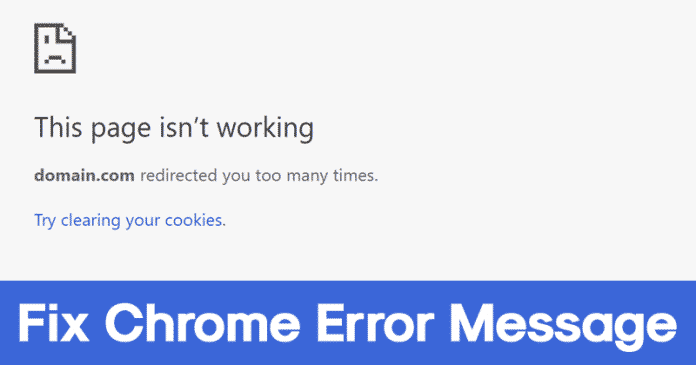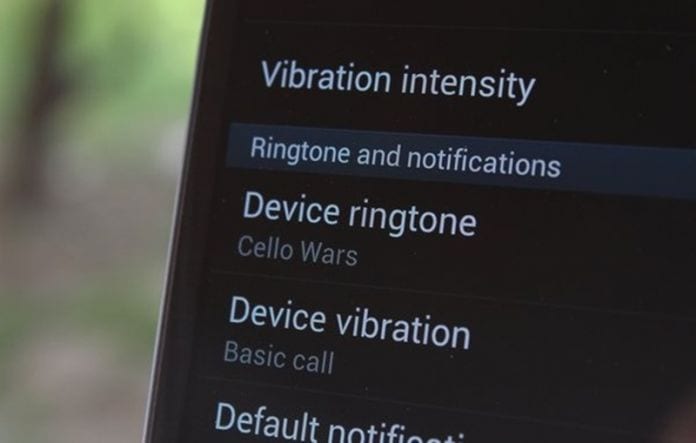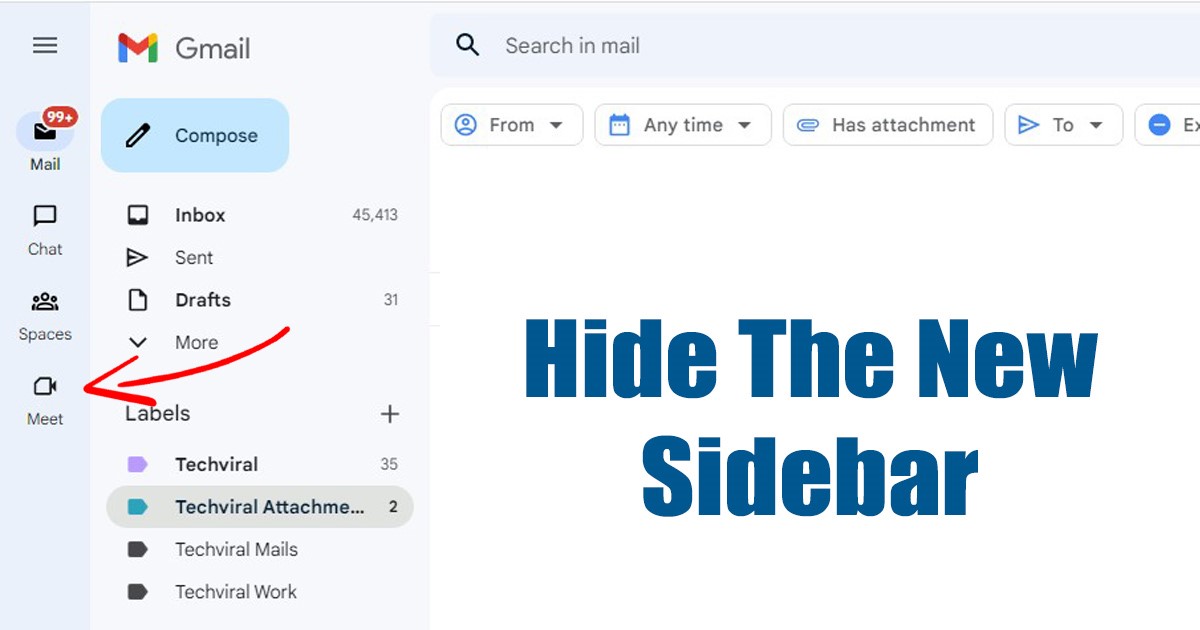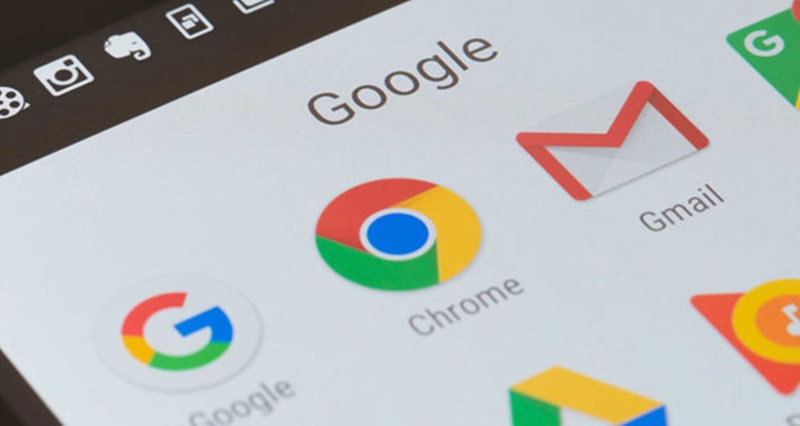
Pojďme se podívat na způsob zobrazení webových stránek offline v prohlížeči Chrome v systému Android, který vám pomůže ušetřit vaše internetová data a snadno přistupovat k webovým stránkám v zařízení. Pokračujte tedy podle níže uvedeného průvodce.
Všichni se někdy dostaneme do problémů, kdy se změní připojení k internetu na našem zařízení. Možná by někteří z vás vlastnili vysokorychlostní síťové připojení. Ale pro uživatele nízkorychlostního internetu by bylo těžké načítat webové stránky prohlížející důležité informace. Rozhodně spoléhají na uložení těchto důležitých webových stránek pro offline prohlížení. Když teď mluvíme o ukládání webových stránek pro offline přístup, tato funkce není dostupná ve všech webových prohlížečích pro Android. Většina populárních webových prohlížečů tuto funkci splňuje a Chrome je jedním z takových oblíbených webových prohlížečů, který v tomto úkolu obstojí. Začátečníci by těžko hledali, jak by mohli uložit webové stránky pro offline přístup. Abychom začátečníkům pomohli dozvědět se o fungování a použití tohoto režimu ukládání offline v prohlížeči Chrome, sepsali jsme celou metodu v tomto článku. Pokud hledáte tuto metodu, pokračujte a dozvíte se o ní, stačí si přečíst celý článek!
Jak zobrazit webové stránky offline v Chrome na Androidu
Metoda je poměrně jednoduchá a snadná a pro pokračování stačí postupovat podle jednoduchého průvodce krok za krokem, který je popsán níže.
Postup zobrazení webových stránek offline v prohlížeči Chrome v systému Android:
- Proces je extrémně jednoduchý, stačí dlouze stisknout některý z odkazů webové stránky, který si přejete uložit pro offline zobrazení. Při stisknutí odkazu na nějakou dobu Chrome vyskočí kontextové menu s některými možnostmi. Prostřednictvím vyskakovací nabídky, která se objeví, si všimnete, že existuje možnost s názvem Stáhnout odkaz. Na tuto možnost musíte kliknout.
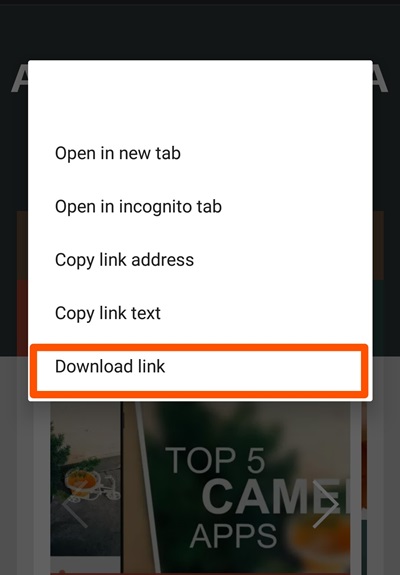
Prohlížení webových stránek offline v prohlížeči Chrome v systému Android - Možnost Stáhnout odkaz vám odkaz nestáhne ani neuloží, ale uloží související webovou stránku pro zobrazení offline. Hned po kliknutí na možnost Stáhnout odkaz budete dotázáni na umístění úložiště a několik dalších aspektů, které byste mohli nastavit.
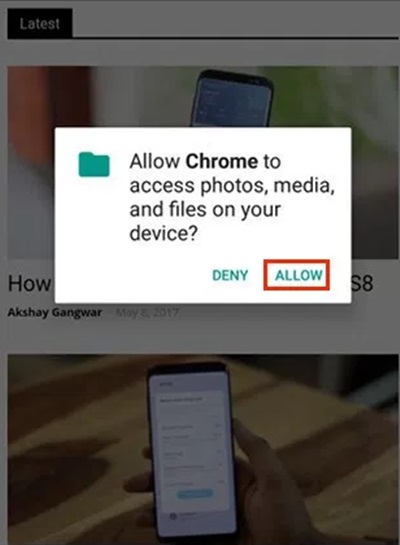
Prohlížení webových stránek offline v prohlížeči Chrome v systému Android - Když mluvíme o funkci nebo možnosti Stáhnout odkaz, není k dispozici pouze pro adresy URL webových stránek, ale lze ji použít u každého článku, který třídíte prostřednictvím jakéhokoli odkazu dostupného na internetu. Ceny jsou jednoduché, musíte dlouze stisknout odkazy a možnost se objeví. Ukládání článků prostřednictvím webových stránek lze provést dlouhým stisknutím názvu článku, odkud automaticky vyskočí odkaz ke stažení!
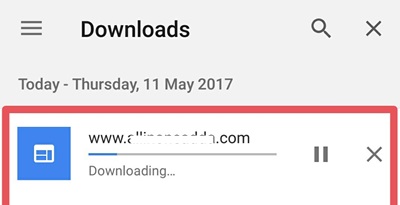
Prohlížení webových stránek offline v prohlížeči Chrome v systému Android - Chcete-li zobrazit stažené nebo uložené webové stránky v prohlížeči Chrome, přejděte na stránku Nová karta v prohlížeči a zobrazí se vám všechna stažená data. Jednoduše klikněte na tyto stažené nebo uložené stránky a zobrazte je.
- To je vše o ukládání webových stránek pomocí prohlížeče Chrome v systému Android. Uvědomte si, že k webovým stránkám, které uložíte, lze přistupovat také prostřednictvím úložiště, které jste vybrali při stahování. Pomocí tohoto souboru webové stránky můžete otevřít související webovou stránku také v jakémkoli jiném prohlížeči. Ale mezitím byste měli raději používat prohlížeč Chrome pouze pro nejlepší zobrazení.
Takže konečně po přečtení tohoto článku jste se lidé dozvěděli o metodě, pomocí které by mohly být webové stránky uloženy v místním úložišti pomocí prohlížeče Chrome v systému Android. Věříme, že tuto metodu může snadno použít každý uživatel, který je obeznámen se surfováním na zařízení Android. Ale jistě, pokud existují uživatelé, kteří jsou úplnými začátečníky, pak by pro ně tato metoda vypadala jako obtížná. Mimochodem, jen doufáme, že známí uživatelé nenarazí na žádné problémy. Pokud se nějakým způsobem dostanou do problémů ohledně výše uvedené metody, mohou nás kontaktovat prostřednictvím sekce komentářů!